上周分享了搭建私有云服务器的前言,主要讲了必要性、与公有网盘对比的优劣势以及我自己的硬件组成,和对应的价格。想让大家详细了解所有情况后做出正确的判断,判断自己是否真的需要这样一台私有云服务器。结果有很多粉丝留言正是自己想要的。需要的朋友们,你们的硬件准备好了吗?今天我将继续分享在上周的硬件基础上,安装系统软件的过程。
树莓派的系统都是基于Linux的,如果没有Linux基础知识,可能看起来有点吃力,不过你要是愿意学,跟着我的步骤弄也能上手,如果是大神,请直接跳过。
首先需要到树莓派(Raspberry)的官网下载对应的系统,树莓派4的4G内存以上的板子建议安装64位系统,我安装的是Ubuntu server。下面是下载链接:https://ubuntu.com/download/raspberry-pi。
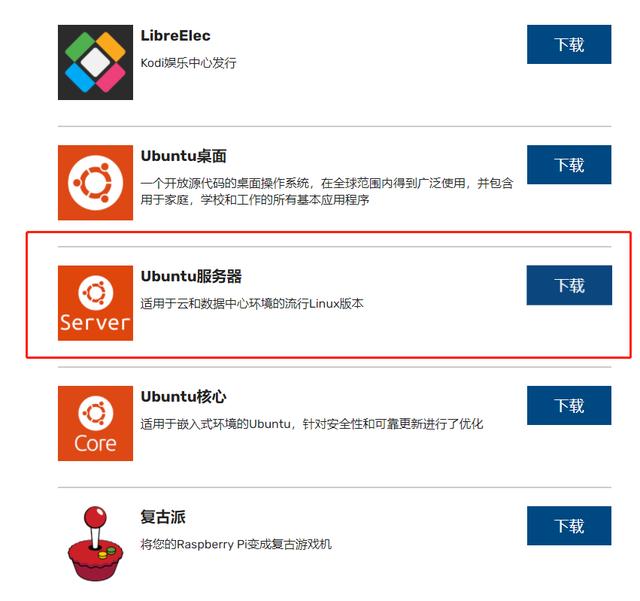
树莓派的第三方系统
系统镜像下载完成后,就需要烧写到tf卡里面,因为树莓派默认是从tf卡里面引导启动的,首先需要在电脑上下载烧写工具,链接如下:https://downloads.raspberrypi.org/imager/imager_1.6.1.exe,下载完成后,直接双击打开安装,一路按默认next即可完成,并打开,界面如下
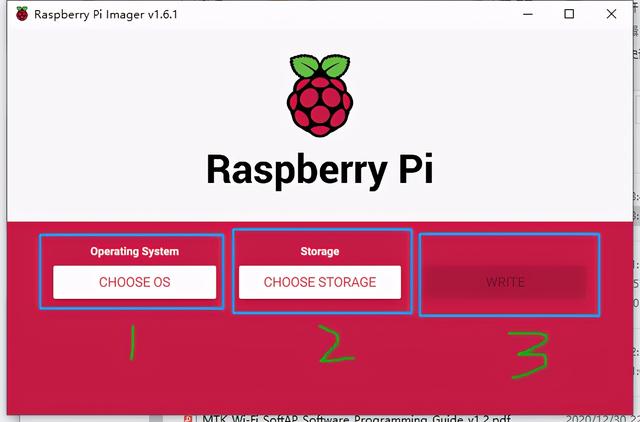
系统镜像烧写
烧写系统镜像只需要3步,1、选择刚才下载的镜像。2、选择你插入电脑的tf卡(需要读卡器)。3.点击write。等待烧写完成即可拔出tf卡。
tf卡就是系统盘,建议搞个大点的(32G+),class ⑩以上的。
现在可以把tf卡插到树莓派中,如果是新手,建议买跟mini HDMI转HDMI的线,把树莓派连接到显示器上,没有显示器用电视也可以,然后再接上鼠标键盘,就已经可以上电,当一台Linux主机用了。
基本系统的安装就到此结束,后续我将继续分享远程访问server上的文件、手机文件自动同步等功能的实现,以及搭建远程状态查看界面。
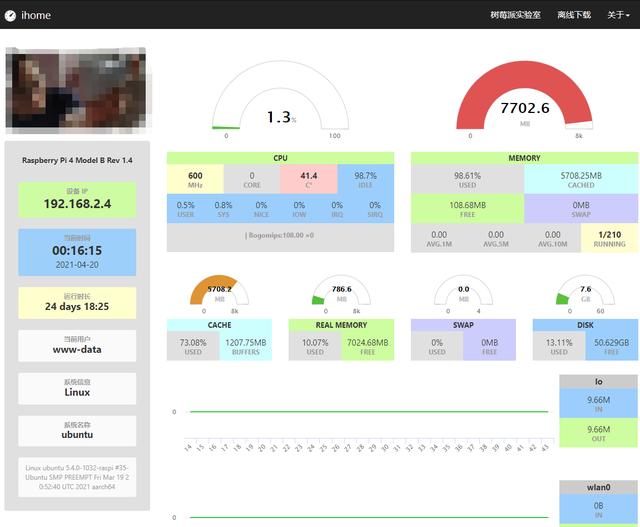
dashboard




评论前必须登录!
注册